Win8下Android SDK安装与环境变量配置教程
Win8下Android SDK的安装与环境变量配置,具体内容如下
1、下载Android SDK,点击安装,直接默认路径即可!
进入该网站后往下拉就能找到sdk下载的位置,选择图中红圈的程序进行下载
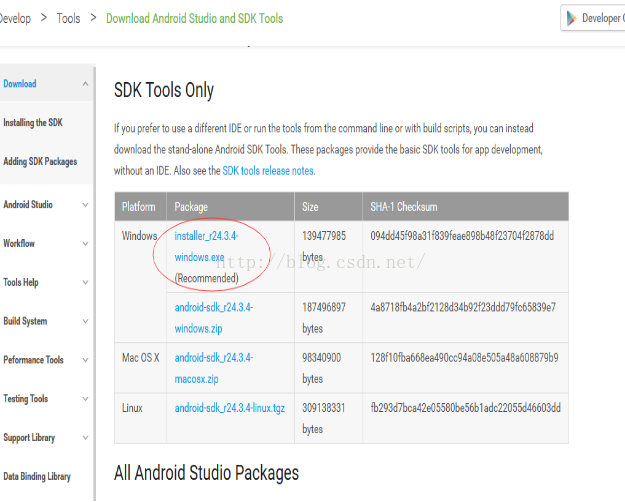
2、安装过程比较简单,按照平时安装软件的方式来就行,默认路径安装后,安装完成,开始配置环境变量。
3、打开计算机属性——高级系统设置——环境变量
4、新建一个系统变量,变量名:ANDROID_HOME,变量值:C:\Program Files \android-sdk(以你安装目录为准,确认里面有tools和add-ons等多个文件夹),点击确认。
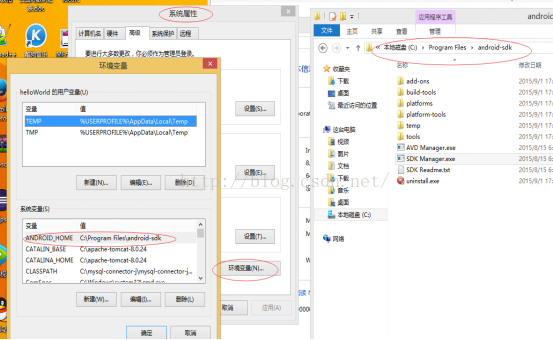
5、在变量PATH后面加上变量值;%ANDROID_HOME%\tools;%ANDROID_HOME%\platform点击确认即可。 如果没有这个变量,新建一个即可
6、Android SDK配置完成,接下来验证配置是否成功。
进入命令提示符——输入android -h——回车,如果出现一堆英文,如下图所示,即表示配置成功。
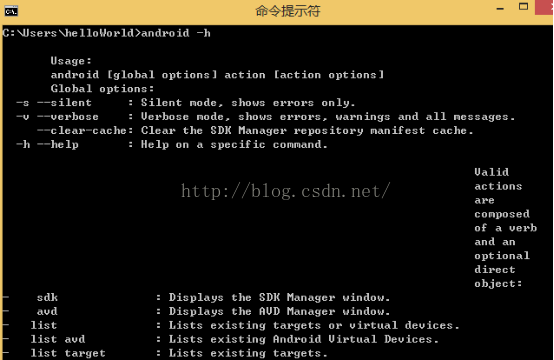
7、之后是一些开发包的安装或者更新,完成这一步才算是真正把sdk安装好
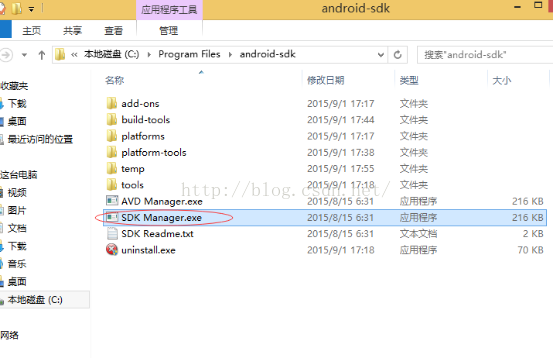
右键SDK Manager.exe 以管理员身份运行(否则后面安装包的时候会出现诸如“Failed to create directory C:\Program Files\android-sdk\temp”的错误)之后根据自己的需要选择安装包进行安装,如果不是很清楚的话可以全部选择,然后点击右下角的Install packages
之后在下一步中点击右下方的“Accept License” ,接着Insall
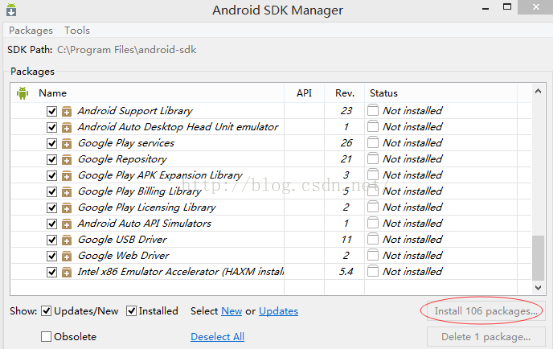
之后就是漫长的等待了
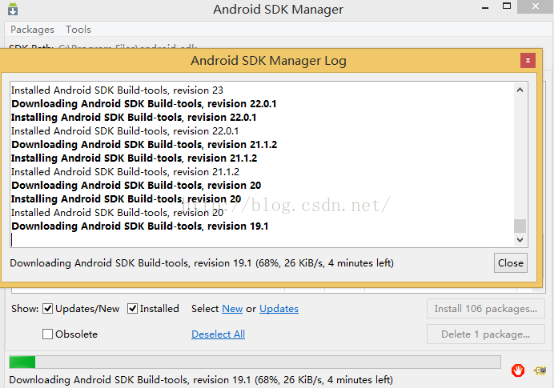
以上就是本文的全部内容,希望对大家的学习有所帮助,也希望大家多多支持我们。
相关推荐
-
利用百度地图Android sdk高仿微信发送位置功能及遇到的问题
接触了百度地图开发平台半个月了,这2天试着模仿了微信给好友发送位置功能,对百度地图的操作能力又上了一个台阶 我在实现这个功能的时候,遇到一些困难,可能也是别人将会遇到的困难,特在此列出 1.在微信发送功能中,不管用户如何拖拽地图,总有个覆盖物固定了MapView中央,怎么实现? 其实这很容易实现,只要MapView的布局文件中,将一个ImageView覆盖在MapView的中央,就能够实现不管用户如何拖拽地图,覆盖物(ImageView)总固定总MapView中央 2.如何获取MapView中央
-
Android Studio设置或修改Android SDK路径方法
不少朋友自己下载了一个Android SDK,怎样在Android studio中默认的Android SDK路径呢? 打开Android studio,点击"File"菜单下的"Other Settings",接着点击"Default Project Structure"选项. 2.这时就会看到SDK Location,点击图示第二个红色区域的图标,就可以修改默认的AndroidSDK路径. 1.修改SDK路径方法/步骤2 点击"Fi
-
配置Android SDK
下载Android SDK 两种方式: (1)官网下载(需翻墙):https://developer.android.com/studio/index.html (2)国内下载地址(无需翻墙):http://www.androiddevtools.cn/ 配置步骤 启动 Android SDK Manager ,打开主界面 在以下界面中选择: 然后install 配置环境变量 右键我的电脑,打开属性,点击高级系统设置,打开环境变量: 1.新建一个环境变量名称为ANDROID_HOME,变量值为当
-
centos7中安装Android SDK的方法步骤
本文介绍了centos7中安装Android SDK的方法步骤,分享给大家 0x01 下载sdktools cd /opt mkdir androidSdk wget https://dl.google.com/android/repository/sdk-tools-linux-3859397.zip unzip sdk-tools-linux-3859397.zip 0x02 配置命令 打开 /opt/profile 添加sdk命令如下: ... export PATH USER LOGNA
-
Android中封装SDK时常用的注解总结
前言 在工作中我们经常需要将功能模块封装成库供合作厂商调用, 如何写好一个健壮的Android Library有很多讲究,使用注解可以对SDK暴露给开发者的接口做出一些限制,从而尽可能地避免开发者错误地使用API. 下面我们介绍几种封装SDK时常用到的注解,需要的朋友们可以参考学习. 一.IntDef与StringDef 我们有时候会使用int常量或者String常量来代替枚举, 特别在你编写SDK的时候,你可以通过IntDef或者StringDef来限制接口可接受的参数. 比如,有一个 dis
-
关于Android Studio封装SDK的那些事儿
前言 首先SDK是提供给别人调用的工具.所以常见的SDK都是以jar包,so库,aar包等方式导入APP项目中.然后提供一些公开的API供接入方调用.所以在Androidstudio中如果需要生成jar或者aar,就需要将module变成library. 1.AndroidStudio生成library 在这里介绍AndroidStudio两种生成library的方式. 1.1.两种生成library的方式 新建library module. 这种会直接生成可编译成jar和aar的module.
-
Win8下Android SDK安装与环境变量配置教程
Win8下Android SDK的安装与环境变量配置,具体内容如下 1.下载Android SDK,点击安装,直接默认路径即可! 进入该网站后往下拉就能找到sdk下载的位置,选择图中红圈的程序进行下载 2.安装过程比较简单,按照平时安装软件的方式来就行,默认路径安装后,安装完成,开始配置环境变量. 3.打开计算机属性--高级系统设置--环境变量 4.新建一个系统变量,变量名:ANDROID_HOME,变量值:C:\Program Files \android-sdk(以你安装目录为准,确认里面有
-
Windows下apache ant安装、环境变量配置教程
一.安装ant 到官方主页http://ant.apache.org下载新版(目前为Ant1.8.1)的ant,得到的是一个apache-ant-1.8.1-bin.zip的压缩包.将其解压到你的硬盘上,例如:C:\apache-ant-1.8.1. 二.配置环境变量 window中设置ant环境变量: ANT_HOME C:/ apache-ant-1.8.1 path C:/ apache-ant-1.8.1/bin classpath C:/apache-ant-1
-
Linux jdk安装及环境变量配置教程(jdk-8u144-linux-x64.tar.gz)
建议先用sudo su命令切换到root账号,否则之后可能无权限操作 /opt 目录. 一.下载和解压 先去官网下载压缩包jdk-8u144-linux-x64.tar.gz. 下载之后,终端输入 cp jdk-8u144-linux-x64.tar.gz /opt 把这个压缩包复制到opt目录下, 然后进入到opt目录,输入 tar -zxvf jdk-8u144-linux-x64.tar.gz 解压缩. 二.编辑etc目录下的profile文件 sudo vi /etc/profile 用
-
java1.8安装及环境变量配置教程
一.前言 虽然jdk1.9版本已经问世,但是许多其他的配套设施并不一定支持jdk1.9版本,所以这里仅带领你配置jdk1.8.而jdk1.9的操作也几乎是相同的. 本教程适用于windows10 64位操作系统配置jdk1.8 二.下载并安装 2.1下载 进入官网的下载地址jdk1.8下载地址 出现如下界面 按照红色方框的指示,先选中 [Accept License Agreement],表示同意安装使用协议:选择Windows x64(即64位操作系统),点击下载:等待下载完成即可. 2.2安
-
python解释器pycharm安装及环境变量配置教程图文详解
1.python解释器安装 下载地址:https://www.python.org/ 打开官网,点击downloads,选择操作系统,以windows为例: 选择python2与python3解释器版本(以python3.6.6及python2.7.16为例): 以python3.6.6为例,根据操作系统下载不同安装包(python2.7.16类似) 下载完成后,双击打开,选择自定义安装: 点击完成后,选择下一步,修改默认安装路径(方便查找,添加环境变量),完成后点击安装 2.配置环境变量 右击
-
win10下mysql 8.0.12 安装及环境变量配置教程
Windows10平台下MySQL的安装.配置.启动和登录及配置环境变量 1.1 在MySQL的官网上下载安装文件并配置MySQL 提示:在安装过程中,window防火墙会弹出是否允许更改硬件等提示,点击是. 360安全卫士等会将MySQL等数据库文件误报成木马程序,建议安装过程中关闭360,仅保留window防火墙即可. MySQL安装过程失败,很多是重新安装MySQL所导致,在卸载MySQL时,也要把之前的安装目录删除掉,一般在program file文件夹中.也要把MySQL的DATA目录
-
Maven学习----Maven安装与环境变量配置教程
目录 一.Maven简介 1. 什么是Maven 2. Maven的作用 3. 坐标的概念 小结 二.Maven安装配置[操作] 1. Maven的仓库类型 2. 下载与目录结构 3. Maven安装配置 3.1 安装Maven 3.2 配置Maven仓库 小结 三.Maven项目的目录结构 小结 四.Maven构建项目 1. 项目构建的生命周期 小结 五.Maven管理依赖和插件 Maven的依赖管理 1. 在idea配置Maven(操作) 2. 在idea创建Maven项目 2.1 创建Ma
-
Win10下jdk安装及环境变量配置详细教程
目录 前言 一. 准备工作 二.安装 三. 配置环境变量 1.点击"新建"会出现一个弹窗: 2.新建CLASSPATH变量 3.配置path,找到path,双击或者点编辑 四.验证环境变量配置 ① java 验证 ② javac 验证 ③ java -version 验证 前言 为什么写这篇文章呢,因为我不想再去百度搜别人的文章了,所以自己写一篇以作记录. 一. 准备工作 JDK8下载地址 JDK8下载地址2 由于有的读者说Oracle需要账号才能下载,不想那么麻烦再去注册一个,那么你
-
Windows10系统下JDK1.8的下载安装及环境变量配置的教程
点击此处:官网下载根据自己的系统 ,下载相应的JDK版本. 1. JDK1.8安装 1.双击下载的安装包(.exe文件),进行安装. 2.点击"下一步" 3.这里可以自行选择安装目录,笔者选择安装在D盘.点击"更改",进入文件夹,在D盘中相应的位置建立与默认文件夹同名的文件夹. 4.稍等片刻. 5.与第3步相同,(第6,7步给出详细步骤). 6.浏览本地文件夹. 7.新建文件夹,名称与默认文件夹名称相同. 8.等待安装完成 9.成功安装,点击"关闭&quo
-
window 下 win10 jdk8安装与环境变量的配置过程
目录 1.jdk 的 下载 1.1 官网下载地址 1.2 百度网盘下载 2.新建文件夹 2.1.新建Java文件夹 2.1.新建JDK JRE 文件夹 3.安装 4.环境变量配置 5.检查是否安装成功 6.未成功的话 1.jdk 的 下载 1.1 官网下载地址 这里我选择的是 jdk8 https://www.oracle.com/java/technologies/downloads/#java8-windows 这里以为下载需要登录所以我准备了百度网盘 1.2 百度网盘下载 链接: http
随机推荐
- shell脚本实现本地文件与服务器文件同步
- linux shell中 if else以及大于、小于、等于逻辑表达式介绍
- javascript通过navigator.userAgent识别各种浏览器
- VBS教程:函数-CInt 函数
- Linux下重启多个 tomcat 服务的脚本(推荐)
- Python3.x中自定义比较函数
- 精彩的Bootstrap案例分享 重点在注释!(选项卡、栅格布局)
- php遍历删除整个目录及文件的方法
- jsp使用cookie存储中文示例分享
- js基于setTimeout与setInterval实现多线程
- MongoDB安装到windows服务的方法及遇到问题的完美解决方案
- 情人节之礼 js项链效果
- Java 中Comparable和Comparator区别比较
- ThinkPHP入口文件设置及相关注意事项分析
- 在Framework 4.0中:找出新增的方法与新增的类(二)
- ES6中字符串string常用的新增方法小结
- PHP创建自己的Composer包方法
- jQuery实现的监听导航滚动置顶状态功能示例
- 支付宝小程序tabbar底部导航
- 易语言编写截图软件教学

